

Nginx日志分割方案
嵌入式技术
描述
作者:包包
nginx 默认没有提供对日志文件的分割功能,所以随着时间的增长,access.log 和 error.log 文件会越来越大,尤其是 access.log,其日志记录量比较大,更容易增长文件大小。影响日志写入性能,分割 nginx 日志的方法有很多,这里推荐利用 Logrotate 来完成。
Logrotate 用法
安装
logrotate 是一个 Linux系统日志的管理工具。可以对单个日志文件或者某个目录下的文件按时间 / 大小进行切割,压缩操作;指定日志保存数量;还可以在切割之后运行自定义命令。
logrotate 是基于 crontab 运行的,所以这个时间点是由 crontab 控制的,具体可以查询 crontab 的配置文件 /etc/anacrontab。系统会按照计划的频率运行 logrotate,通常是每天。在大多数的 Linux 发行版本上,计划每天运行的脚本位于 /etc/cron.daily/logrotate。
主流 Linux 发行版上都默认安装有 logrotate 包,如果你的 Linux 系统中找不到 logrotate, 可以使用 apt-get 或 yum 命令来安装。
yum install -y logrotate
一般 Linux 都已经自带 logrotate,下列命令可以查看是否已安装。
rpm -ql logrotate
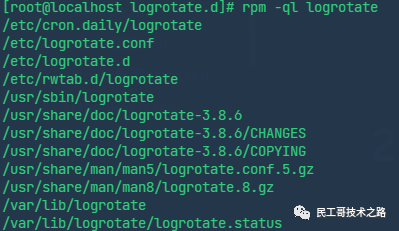
基本用法详解
入门
/etc/logrotate.conf 这个文件是 logrotate 的主配置文件。
# see "man logrotate" for details
# rotate log files weekly
weekly
# keep 4 weeks worth of backlogs
rotate 4
# create new (empty) log files after rotating old ones
create
# use date as a suffix of the rotated file
dateext
# uncomment this if you want your log files compressed
#compress
# 包含自定义配置目录
include /etc/logrotate.d
# no packages own wtmp and btmp -- we'll rotate them here
/var/log/wtmp {
monthly
create 0664 root utmp
minsize 1M
rotate 1
}
/var/log/btmp {
missingok
monthly
create 0600 root utmp
rotate 1
}
# system-specific logs may be also be configured here.
这个主配置文件中定义了日志文件分割的通用参数。并且 include /etc/logrotate.d 表示其会加载 /etc/logrotate.d 的所有自定义配置文件,自定义配置文件中的配置可以覆盖掉通用配置。
我们来到自定义配置文件的目录/etc/logrotate.d。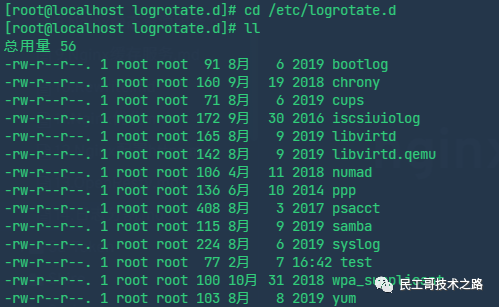
尝试在该目录中创建一个日志分割配置 test,对 /opt/logtest 目录中所有以 .log 结尾的文件进行分割。
vim test
# test配置文件的内容
/opt/logtest/*.log {
daily
rotate 2
copytruncate
missingok
}
test 配置的第一行指定要对哪个路径的哪些文件进行分割,然后携带的 4 个参数解释如下:
daily: #按天切割。触发切割时如果时间不到一天不会执行切割。除了 daily,还可以选 monthly,weekly,yearly; rotate: #对于同一个日志文件切割后最多保留的文件个数; copytruncate: #将源日志文件切割成新文件后,清空并保留源日志文件。默认如果不启用该配置,分割后源日志文件将被删除。设置该值,以便分割后可以继续在源日志文件写入日志,等待下次分割; missingok: #切割中遇到日志错误忽略。
创建好配置以后,系统会在每天利用 cron 定时执行 logrotate 日志分割指令。这里我们为了看到效果,不等到系统自动执行,可以手动强制执行一次日志分割。强制执行会立即进行一次日志。
# -v:显示执行日志 # -f:强制执行分割 logrotate -vf /etc/logrotate.d/test
执行前,事先在日志所在目录中创建 2 个测试日志文件。
touch test1.log touch test2.log
手动执行一次日志分割,观察执行日志可以发现,过程如下:
先将源日志内容拷贝到分割后的文件
清空源文件
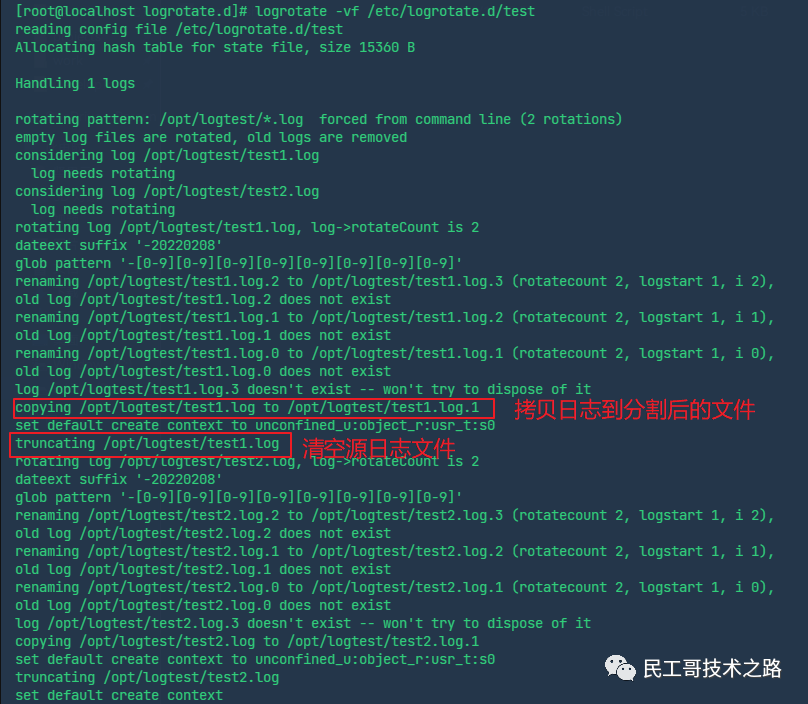
此时分割后的文件名为源文件名后面加上 . 序号,序号从 1 开始。图片然后我们再次手动执行一次分割,此时执行过程如下:
将第一次分割后的日志文件 test1.log.1 重命名为 test1.log.2;
将源日志文件拷贝到此次分割后的文件,命名序号重新从 1 开始,为 test1.log.1;
清空源日志文件。
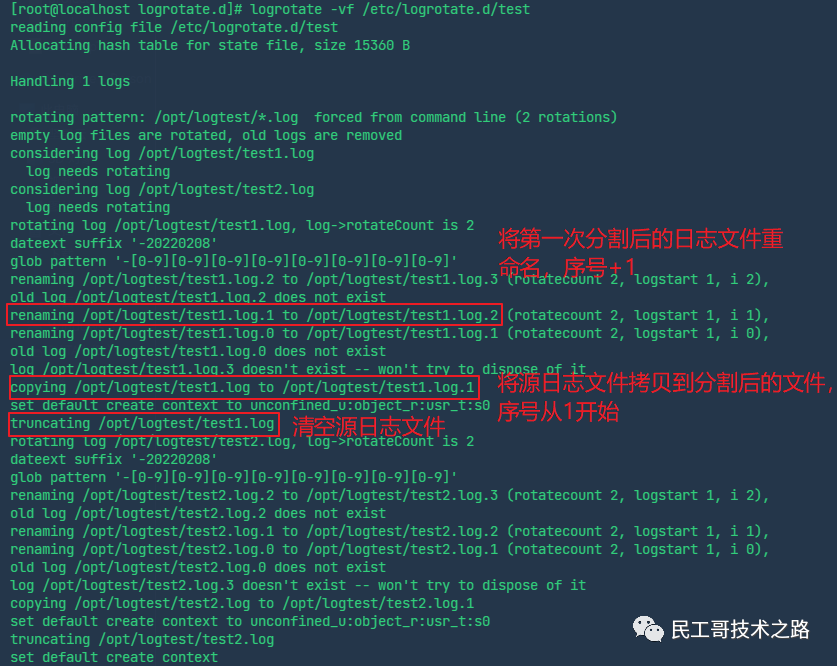
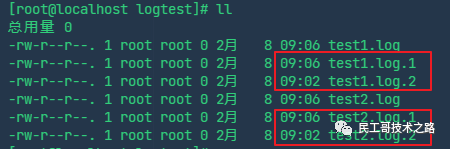
接着再次手动执行一次分割,此时执行过程如下:
将之前分割后的日志文件 test1.log.2 重命名为 test1.log.3,test1.log.1 重命名为 test1.log.2;
分割源日志文件,拷贝其内容到 test1.log.1;
由于设置了 rotate 为 2,即最多保留 2 个日志文件,所以此时要删除最早分割出的那个日志文件,即 test1.log.3。
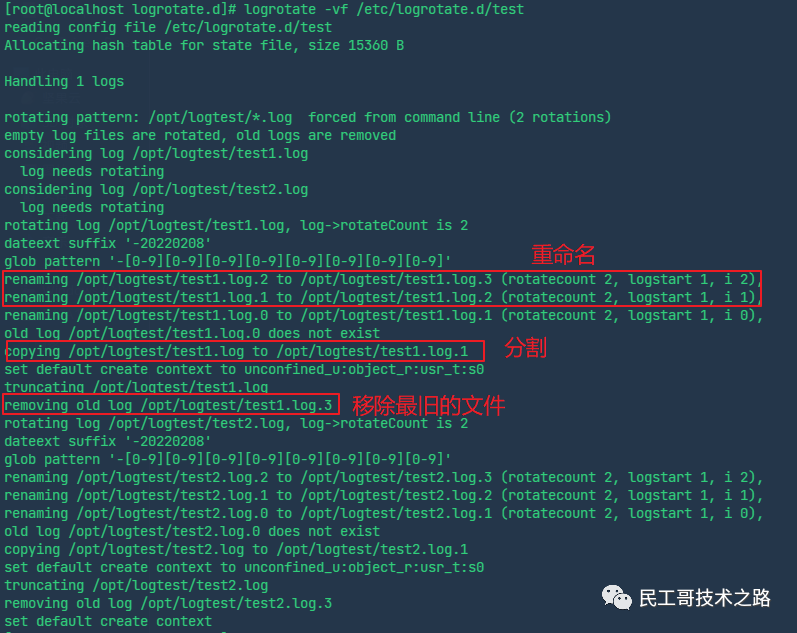
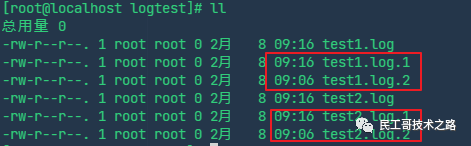
总结一下 logrotate 日志分割的步骤:
默认分割后日志的命名为源日志名称 +. 序号(从 1 开始)。分割之前将所有之前分割出的日志文件重命名,序号往后移一位;
执行分割,将源日志文件分割为源日志文件名 .1。这样就保证了所有分割后的文件中,序号最小的是最新分割出的,序号最大的是最早分割出的;
根据 rotate 设置,如果此次分割后文件数量大于 rotate 设置,那么删除序号最大的那个分割文件,也就是最旧的分割日志。
实际开发中可以使用 create 代替 copytruncate,它们的区别如下:
copytruncate 先将源文件内容拷贝到分割后文件,再清空源文件,拷贝和清空之间有时间差,可能会丢失部分日志。另外拷贝操作在源文件比较大时消耗性能;
create 直接将源文件重命名为分割后文件,再创建一个与源文件名称相同的新文件,用于后续日志写入。
/opt/logtest/*.log {
daily
rotate 2
create # 创建与源文件名称相同的新文件,用于后续日志写入,新文件的归属用户、权限与源文件相同
missingok
}
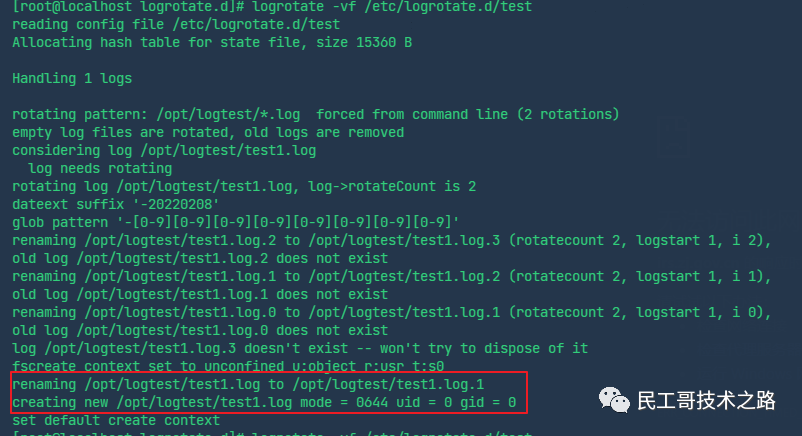
但是要注意 create 即使创建新的文件后,如果没有主动通知应用程序,那么应用程序仍然会往旧的文件(即被重命名的那个分割后的文件)写入日志。所以此时在分割后要通知应用程序重新打开新的日志文件进行写入。
以通知 nginx 为例,配置如下:
/var/log/nginx/*.log {
daily
rotate 30
create
sharedscripts # 所有的文件切割之后只执行一次下面脚本,通知nginx重新打开新的日志文件进行后续写入
postrotate
if [ -f /run/nginx.pid ]; then
kill -USR1 `cat /run/nginx.pid` # 通过USER1信号通知nginx重新打开日志文件
fi
endscript
}
综上,一般情况下如果应用程序提供了通知其打开新的日志文件的接口,那么推荐使用 create 续写日志;否则推荐使用 copytruncate 续写日志。
注意
/etc/logrotate.d 中的自定义配置中,如果不配置 rotate、daily 等参数在强制手动执行时并不会继承默认的主配置 /etc/logrotate.conf。比如不配置 rotate 时,并不会继承保留 4 个分割文件,而是等价于 0,即不保留任何分割文件。所以自定义配置中推荐显式指定这些参数;
在系统crontab定时任务自动执行logrotate时,自定义配置会继承主配置文件中的参数;
logrotate 执行分割的时机要依赖于 crontab 定时任务,也就是说 crontab 定时任务每日触发时,logrotate 才会读取相应配置,检查是否满足分割的条件决定是否执行分割。这意味着,在默认 crontab 每日触发 logrotate 的定时任务情况下,即便 logrotate 配置文件中配置的分割频率小于1天,也将按照 1 天的频率触发分割,除非修改 crontab 定时任务,将 logrotate 的任务触发频率修改为小于 1 天。
分割文件压缩
我们可以通过如下设置对分割后的日志文件开启压缩:
/opt/logtest/*.log {
daily
rotate 2
copytruncate
missingok
compress # 以gzip方式压缩
nodelaycompress # 所有分割后的文件都进行压缩
}
此时删除原有所有文件,重新创建测试日志文件 test1.log 和 test2.log,然后手动执行分割,可以生成压缩后的 .gz 文件。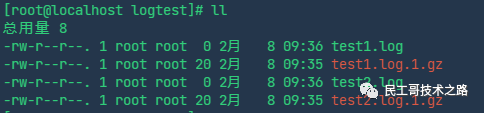
一般可以将 nodelaycompress 改为 delaycompress,这样分割后对最新的序号为1的文件不会进行压缩,对其他序号的文件进行压缩,这样可以方便我们查看最新的分割日志。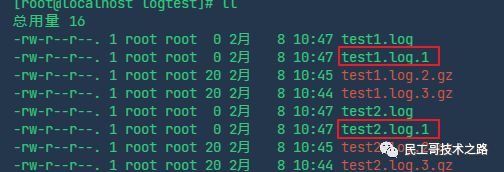
按照时间分割
按照时间分割可以定时分割出一个日志,比如每天分割一次,配合其他参数可以完成保留最近 n 天日志的功能。以下配置可以实现每天分割一次日志,并且保留最近 30 天的分割日志。
/opt/logtest/*.log {
daily # 每天分割一次
rotate 30 # 保留最近30个分割后的日志文件
copytruncate
missingok
dateext # 切割后的文件添加日期作为后缀
dateyesterday # 配合dateext使用,添加前一天的日期作为分割后日志的后缀
}
还是先删除原来的所有文件,重新创建。
touch test{1,2}.log
再手动执行分割,此时生成的分割后的文件将不再以序号作为文件名结尾,而是以昨天的日期作为结尾。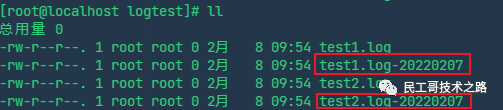
并且如果马上再手动执行一次分割,由于日期相同,不会像原来一样生成序号递增的新日志文件,此时相当于没有执行任何分割操作。即同一天只能分割一次,第二天再次执行才会分割出新的日期结尾的文件,所以此时设置 rotate 的值即为保留最近多少天日志的意思。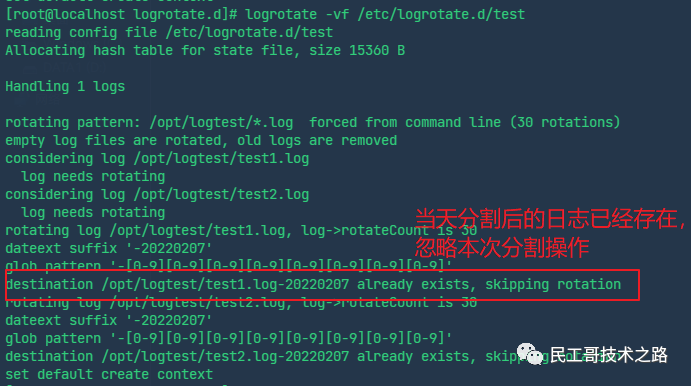
此外,默认添加的日期后缀格式为 yyyyMMdd,可以用 dateformat 自定义。
/opt/logtest/*.log {
daily # 每天分割一次
rotate 30 # 保留最近30个分割后的日志文件
copytruncate
missingok
dateext # 切割后的文件添加日期作为后缀
dateyesterday # 配合dateext使用,添加前一天的日期作为分割后日志的后缀
dateformat -%Y-%m-%d # 格式为2022-02-08
}
按照文件大小分割
我们可以利用 size 配置指定当日志文件达到多大体积时才进行分割。以下配置指定了每天执行分割,但是只有当日志文件大于 5M 时才真正执行分割操作。
/opt/logtest/*.log {
daily # 每天分割一次
size 5M # 源文件小于5M时不分割
rotate 30 # 保留最近30个分割后的日志文件
create
missingok
dateext # 切割后的文件添加日期作为后缀
dateyesterday # 配合dateext使用,添加前一天的日期作为分割后日志的后缀
}
注意:这个配置并不是说日志文件达到指定大小就自动执行分割,它还是要遵循定时任务。比如配置了daily只有到每天指定时间执行分割任务时,才会检查文件大小,对超过指定大小的文件进行分割。
自定义每小时分割
logrotate 实现每日定时执行日志分割的原理是通过 cron 定时任务,默认在 /etc/cron.daily 中包含 logrotate 可执行命令,所以系统每天会定时启动 logrotate,然后它会根据配置中具体分割频率(daily、weekly 等)以及其他条件(比如 size)决定是否要真正执行分割操作。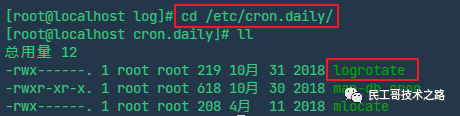
如果我们想要实现每小时进行一次分割,需要如下步骤:
logrotate 配置文件中指定分割频率为 hourly;
配置完以后,还需要在 cron 的每小时定时任务中加入 logrotate,因为默认情况下只有 /etc/cron.daily 中包含 logrotate 可执行命令,我们要将它往 /etc/cron.hourly 中也拷贝一份,这样系统才会每小时调用一次 logrotate 去执行分割。
cp /etc/cron.daily/logrotate /etc/cron.hourly/
自定义分割执行时间
logrotate 是基于 cron 运行的,所以这个时间是由 cron 控制的,具体可以查询 cron 的配置文件 /etc/crontab 。旧版 CentOS 的 cron 的配置文件是 /etc/crontab ,新版CentOS 改为 /etc/anacrontab。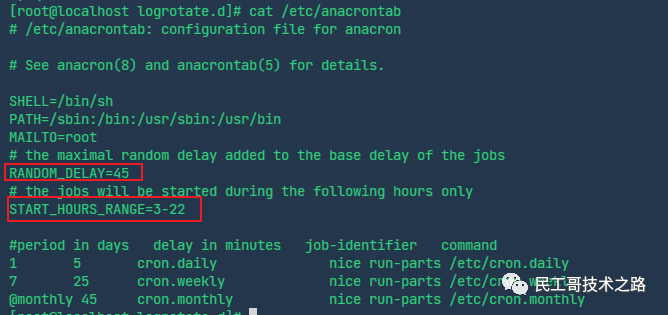
从上面的内容可以看出:
如果机器没有关机,默认 logrotate(配置文件里设置的是 cron.daily)一般会在每天的 3 点 05 分到 3 点 50 分之间执行, 真实的延迟时间是 RANDOM_DELAY + delay in minute;
如果在 3-22 这个时间段内服务器处于 关机状态,则 logrotate 会在机器开机 5 分钟后执行分割日志的操作。
如果我们觉得每天凌晨 3 点多执行日志分割不合适,那么可以自定义分割执行时间。实现方式可以是:
修改 /etc/anacrontab 中的定时执行时间,实际不推荐,可能会影响系统其他定时任务;
在 /etc/logrotate.d 以外的其他目录创建 logrotate 配置文件,然后利用 crontab 自定义 cron 表达式来执行 logrotate 对该配置进行分割操作。
推荐采用 crontab 方式自定义执行时间,步骤如下:
在非 /etc/logrotate.d 目录创建 logrotate 配置文件,这是为了避免被系统的定时任务扫描到该配置而导致重复执行分割。
添加 crontab 计划任务,在 root 用户下执行 crontab -e 进入 vim 模式,进行编辑。
crontab -e # 每天 23点59分进行日志切割 59 23 * * * /usr/sbin/logrotate -f /etc/logrotate_mytime/nginx 重启 crontab。 # centos6: service crond restart # centos7: systemctl restart crond
nginx 日志分割步骤
在 /etc/logrotate.d 中创建文件 nginx,作为 nginx 日志分割的配置文件。指定每天执行一次分割,并且当文件大于 5M 时才进行分割。同时指定 notifempty,当日志文件为空时不分割。
/opt/docker-ws/nginx/logs/*.log {
daily # 每天分割一次
size 5M # 源文件小于5M时不分割
rotate 30 # 保留最近30个分割后的日志文件
copytruncate
notifempty # 当日志文件为空时不分割
missingok
dateext # 切割后的文件添加日期作为后缀
}
这样配置了以后系统会在凌晨3点多执行分割操作,执行结果会保存到/var/spool/mail/root中。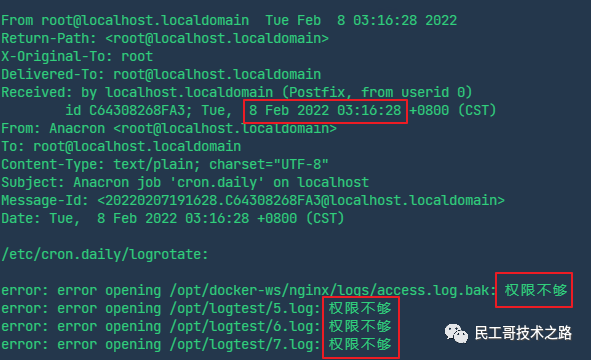
查看结果发现提示权限不够而分割失败,这是因为开启了 selinux 导致,解决方案有如下 2 种:
关闭 selinux
利用 semanage 修改待分割的日志文件所在目录的权限
# 开放/opt/logtest目录的权限 semanage fcontext -a -t var_log_t "/opt/logtest(/.*)?" restorecon -Rv /opt/logtest
审核编辑:汤梓红
-
解析keepalived+nginx实现高可用方案技术2020-09-30 4410
-
nginx重启命令linux步骤是什么?2024-07-11 251
-
【NanoPi2试用体验】高级(一):基于nginx的web服务器2016-01-03 9480
-
Linux运维Nginx软件优化之日志优化2018-12-18 1292
-
flume监控nginx日志的使用和提交2019-04-16 1866
-
主要学习下nginx的安装配置2022-10-19 1818
-
基于python的ngxtop的安装、监控nginx与用法解析2018-02-01 5583
-
可快速阅读、查看Nginx日志的工具Rhit2021-04-04 3420
-
配置Nginx访问日志2022-05-24 2897
-
如何将HTTP里面的Header信息记录到访问日志里2022-07-01 3637
-
Nginx如何监控2022-08-22 1845
-
最全的Nginx日志分割教程2023-02-16 1575
-
nginx日志配置方法2024-10-24 948
-
玩转Nginx日志管理:高效排查问题的终极指南2024-12-30 1176
-
Nginx高并发优化方案2025-08-13 748
全部0条评论

快来发表一下你的评论吧 !

